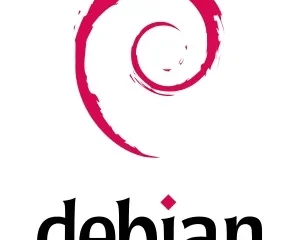L’esperienza di connessione dei dispositivi hardware ai computer può variare in base all’hardware e ai sistemi. Le stampanti USB, in particolare, in genere non sono state molto comode da collegare a un computer Windows. Sebbene Microsoft abbia fatto tutto il possibile per rendere l’esperienza di connessione della stampante senza interruzioni, le persone continuano a riscontrare tutti i tipi di problemi. In questo articolo, ti guideremo attraverso i passaggi necessari per collegare manualmente una stampante USB al tuo PC Windows 11/10.
Come collegare manualmente una stampante USB in Windows 11/10?
Il collegamento di stampanti cablate, ad esempio quelle con un cavo USB o Ethernet, è un processo molto più semplice rispetto alle loro controparti wireless. Esaminiamo i passaggi che devi seguire per lo stesso:
Collega il cavo della stampante al PCApri le impostazioni”Stampanti e scanner”
Collega il cavo della stampante al PC
Il il primo passo è collegare il cavo della stampante alla porta del computer. Le connessioni fisiche variano da stampante a stampante. Ad esempio, la stampante potrebbe supportare solo una connessione USB di tipo B sulla stampante e una connettività di tipo A sul PC. Pertanto, è importante che tu abbia il giusto tipo di cavo di connessione e la porta necessaria sul tuo PC affinché il processo possa continuare.
Apri le impostazioni”Stampanti e scanner”
Apri la sezione Stampanti e scanner nelle impostazioni di Windows. Per passare a quella pagina, cerca semplicemente Stampanti e scanner nel prompt di ricerca del menu Start e apri le impostazioni risultanti mostrate. In alternativa, puoi trovarli nella scheda Bluetooth e dispositivi.
Dopo aver collegato la stampante con un cavo USB, idealmente dovrebbe essere visualizzata nell’elenco delle opzioni di stampa disponibili. In caso contrario’t, fare clic su Aggiungi dispositivo. Attendi un po’per completare la scansione, dopodiché fai clic su Aggiungi manualmente. Si aprirà un prompt diverso nel Pannello di controlloSeleziona Aggiungi una stampante locale o una stampante di rete con impostazioni manuali e fai clic su AvantiSeleziona una porta tra quelle disponibili nel menu a tendina o creane una nuova Avanti, devi selezionare il driver della stampante. Se la stampante dispone di un disco con un driver, selezionare Disco driver. In caso contrario, fare clic su Windows Update per consentire a Windows di aggiornare i driver della stampante
Tutto quello che devi fare ora è nominare la stampante e attendere affinché venga installato. Ti verrà anche presentata un’opzione”Stampa una pagina di prova”per verificare se la tua stampante funziona correttamente o meno.
Leggi: Errore di configurazione della stampante 0x80004005
Come aggiungere una stampante utilizzando i protocolli wireless
Se disponi di una stampante in grado di stabilire una connessione wireless tramite Wi-Fi o Bluetooth, puoi utilizzare le impostazioni di rete locale per connettere il tuo computer ad esso. Segui i passaggi seguenti per lo stesso.
Assicurati che sia il tuo PC che la tua stampante siano sulla stessa rete Wi-Fi Fai clic su”Aggiungi dispositivo”nella pagina delle impostazioni di stampanti e scanner Seleziona il pulsante”Aggiungi dispositivo”accanto a la stampante che vuoi collegare al tuo computer Inserisci la password, il PIN o qualsiasi mezzo di autenticazione che ti viene richiesto.leader-2-multi-715{border:none!important;display:block!important;float:none!important;line-height:0;margin-bottom:15px!important;margin-left:auto!important;margin-right:auto!important;margin-top:15px!important;larghezza-max:100%!important;min-height: 250px;min-width:250px;padding:0;text-align:center!important;width:100%}Conferma l’aggiunta della stampante all’elenco dei”Dispositivi disponibili”nella stessa pagina delle impostazioni di stampanti e scanner.
Come collegare una stampante USB a una rete?
La condivisione di stampanti e l’aggiunta di una stampante di rete è molto semplice in Windows 11/107. Se hai una stampante collegata al tuo computer, puoi condividerla con chiunque sulla stessa rete. Questo post ti mostrerà come condividere e aggiungere una stampante di rete.
Come risolvere l’errore Impossibile aggiungere una stampante su Windows 11?
Non essere in grado di aggiungere una stampante è comune problema in Windows e può essere accompagnato da un codice di errore 0x00000c1. Potrebbe essere il risultato dell’installazione errata o non riuscita dei driver della stampante. Se si riscontra questo problema, è possibile risolverlo eseguendo lo strumento di risoluzione dei problemi della stampante disponibile nelle impostazioni native di Windows. Altre potenziali soluzioni per lo stesso includono l’aggiornamento dei driver della stampante, la modifica del registro o la riconnessione della stampante.
Simile: Come installare o aggiungere una stampante locale in Windows
Come faccio a fare in modo che il mio computer riconosca una stampante USB?
In alternativa, se si verifica un problema per cui il computer non riconosce una stampante USB mentre tenti di collegarla, anche questo ha alcune correzioni in atto. In primo luogo, è necessario verificare di disporre del software proprietario richiesto per eseguire la stampante (se presente). Se stai bene su questo fronte, assicurati che non ci sia una connessione via cavo scadente e che le porte che stai utilizzando funzionino correttamente.
Leggi: Come fare per collegare una stampante wireless a Windows
Ci auguriamo che lo trovi utile.